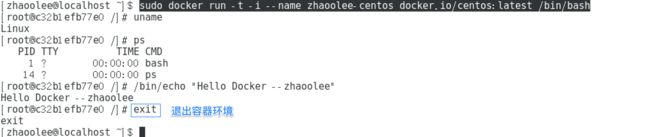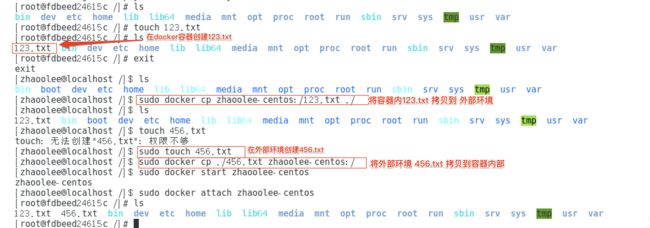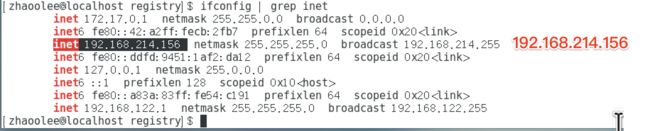从零搭建docker私有仓库
实验环境:
- centos7 64位
- ubuntu16.04 64位(用于测试私有仓库)
本文分为四个部分:
- 第一部分: 安装docker
- 第二部分: 镜像的操作
- 第三部分: 容器的操作
- 第四部分: 私有仓库的创建
第一部分: 安装docker
# 通过yum源安装docker
sudo yum -y install docker
# 启动docker
sudo systemctl start docker
# 开机自启
sudo systemctl enable docker
第二部分: 镜像的操作
查找并下载docker镜像(以centos为例)
# 查找centos镜像
docker search centos
# 下载centos镜像
sudo docker pull docker.io/centos:latest
列出镜像
sudo docker image ls
删除镜像
sudo docker image rm 4655e9997674
第三部分: 容器的操作
创建容器并进入
sudo docker run -t -i --name zhaoolee-centos docker.io/centos:latest /bin/bash
参数说明:
-t分配一个伪终端并绑定到容器的标准输入,-i让容器的标准输入保持打开
查看所有容器
sudo docker ps -a
启动容器
sudo docker start zhaoolee-centos
查看当前运行的容器
sudo docker ps
停止容器
sudo docker stop zhaoolee-centos
进入容器环境
sudo docker attach zhaoolee-centos
## 其它方法
sudo docker exec -it 775c7c9ee1e1 /bin/bash
向容器内部发送指令
我们可以在不进入容器环境的情况下, 向容器内部发送指令
sudo docker exec zhaoolee-centos touch 123.txt
删除容器
将容器停止后, 可以删除容器
sudo docker rm zhaoolee-centos
(选学)docker高级命令
交换文件 docker cp
通过
docker cp命令, 可以实现容器与外部环境的文件交换
我们在docker容器内部新建一个123.txt文件, 将它拷贝到外部环境, 在外部环境新建一个456.txt拷贝到docker容器内部(如下图)
- 即使容器处于未激活状态, 也是可以进行文件交换的
将修改后的容器发布为镜像
# 将修改后的容器发布为镜像, `-a`表示作者, `-m`表示对本次修改的说明
sudo docker commit -a "zhaoolee" -m "add 123.txt 456.txt" zhaoolee-centos zhaoolee-centos:0.1
# 基于新建的镜像创建容器
sudo docker run -t -i --name my-centos zhaoolee-centos:0.1 /bin/bash
查看镜像的信息
# 查看刚刚新建的镜像信息
sudo docker history zhaoolee-centos:0.1
查看容器内变动日志
sudo docker diff zhaoolee-centos
查看镜像和容器的详细信息
# 查看镜像的详细信息
sudo docker inspect zhaoolee-centos:0.1
# 查看容器的详细信息
sudo docker inspect zhaoolee-centos
第四部分: 私有仓库的创建
1. 下载私有仓库注册服务器的镜像
sudo docker pull registry:latest
2. 创建一个注册服务器容器
sudo docker run -d -p 5000:5000 --name server-registry -v /tmp/registry:/tmp/registry docker.io/registry:latest
参数说明
-d容器在后端运行,-p 5000:5000在容器的5000端口运行并映射到外部系统的5000端口,--name server-registry容器命名为server-registry,-v /tmp/registry /tmp/registry把宿主机的目录/tmp/registry挂载到容器目录/tmp/registry
3. 为本地镜像添加标签,并将其归入本地仓库
- 为本地镜像添加标签
sudo docker tag zhaoolee-centos:0.1 localhost:5000/zhaoolee-centos:0.1
- 将被标记的本地镜像, push到仓库
sudo docker push localhost:5000/zhaoolee-centos:0.1
4.测试本地仓库的的可用性
在虚拟机内网,开启另一台ubuntu16.04虚拟机, unbutu16.04尝试从centos7获取刚刚创建的镜像
zhaoolee-centos:0.1
sudo docker pull 192.168.214.156:5000/zhaoolee-centos:0.1
# 解决安装过程中的问题:解决: Error response from daemon: Get https://192.168.214.156:5000/v2/: http: server gave HTTP response to HTTPS client
echo '{ "insecure-registries":["192.168.214.156:5000"] }' > /etc/docker/daemon.json
docker作为一种新兴的虚拟化方式,无论是执行速度、内存损耗或者文件存储速度,都要比传统虚拟机技术更高效, docker本身支持类似git的操作, 让应用的迭代部署更为简单高效, 对于一些依赖非常复杂的应用, 我们可以直接下载它的docker版本, 开箱即用, 省时省力, 同时为运维人员创造了更多偷懒的机会~
看到这里, 你已经了解了docker常用的功能,如果想用docker实战一下, 比如搭建一个属于自己的git站点, 可以继续阅读用gogs搭建属于自己的git网站